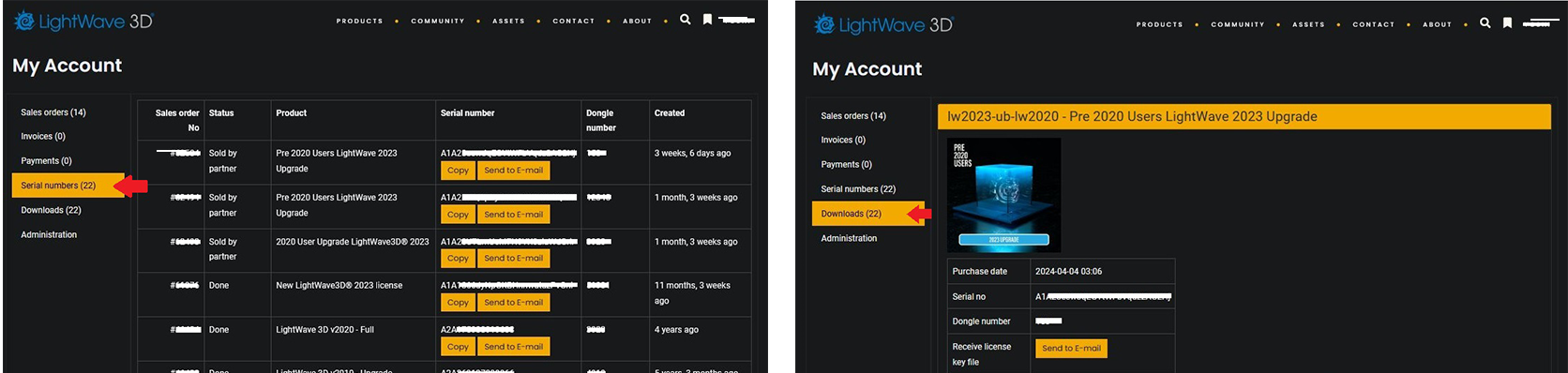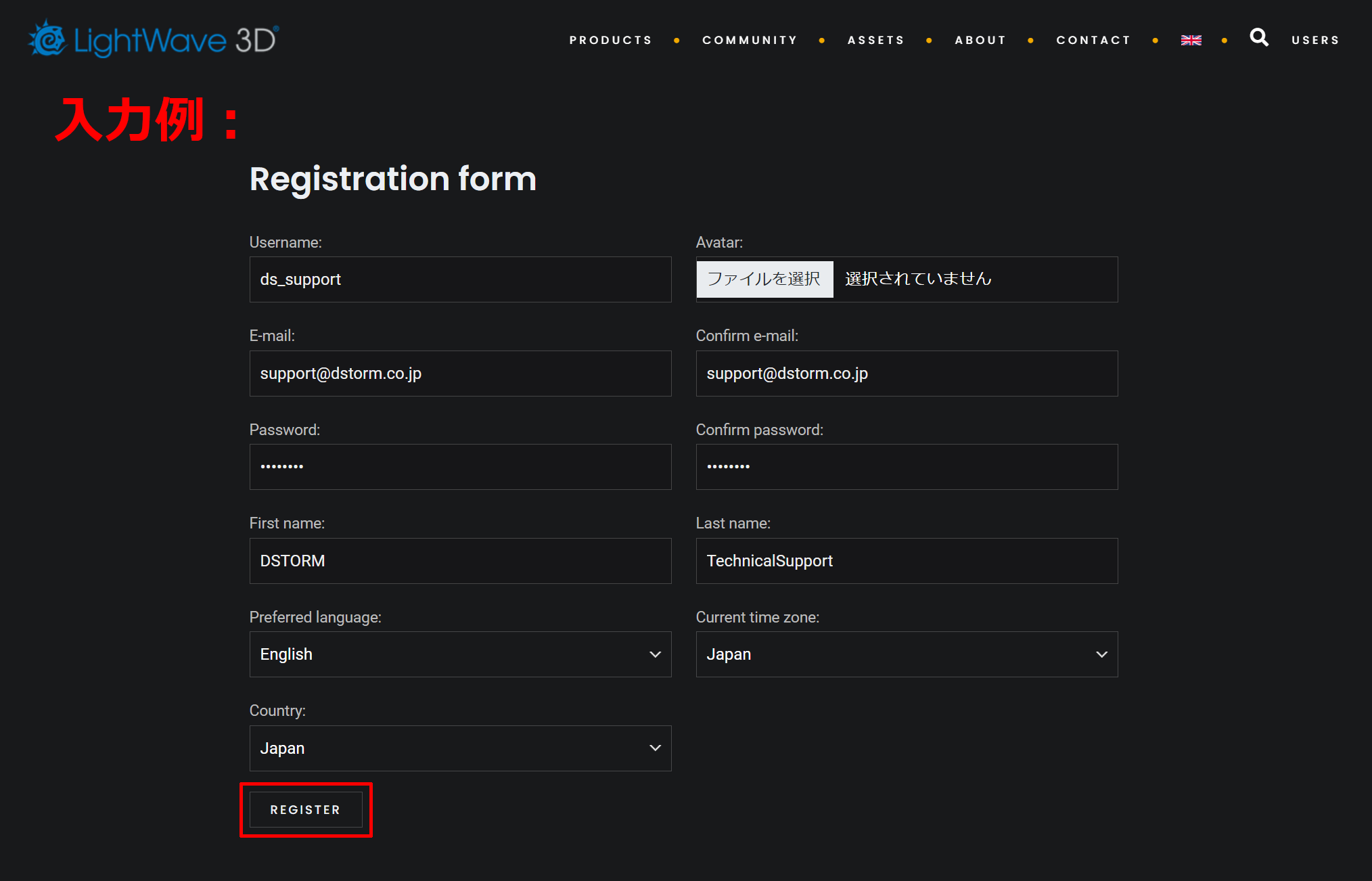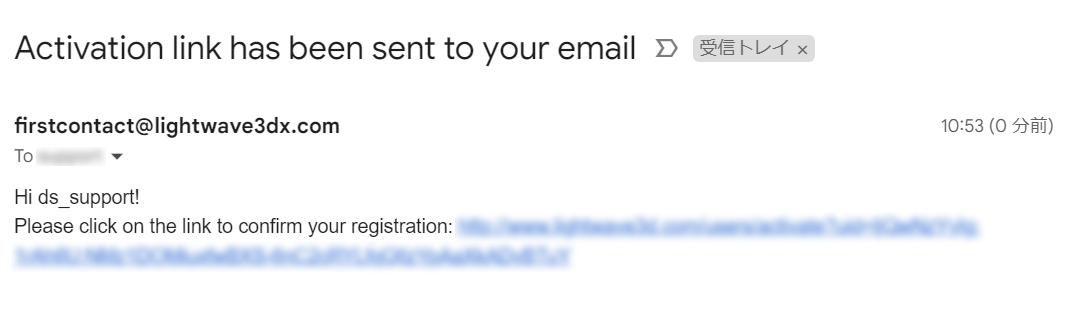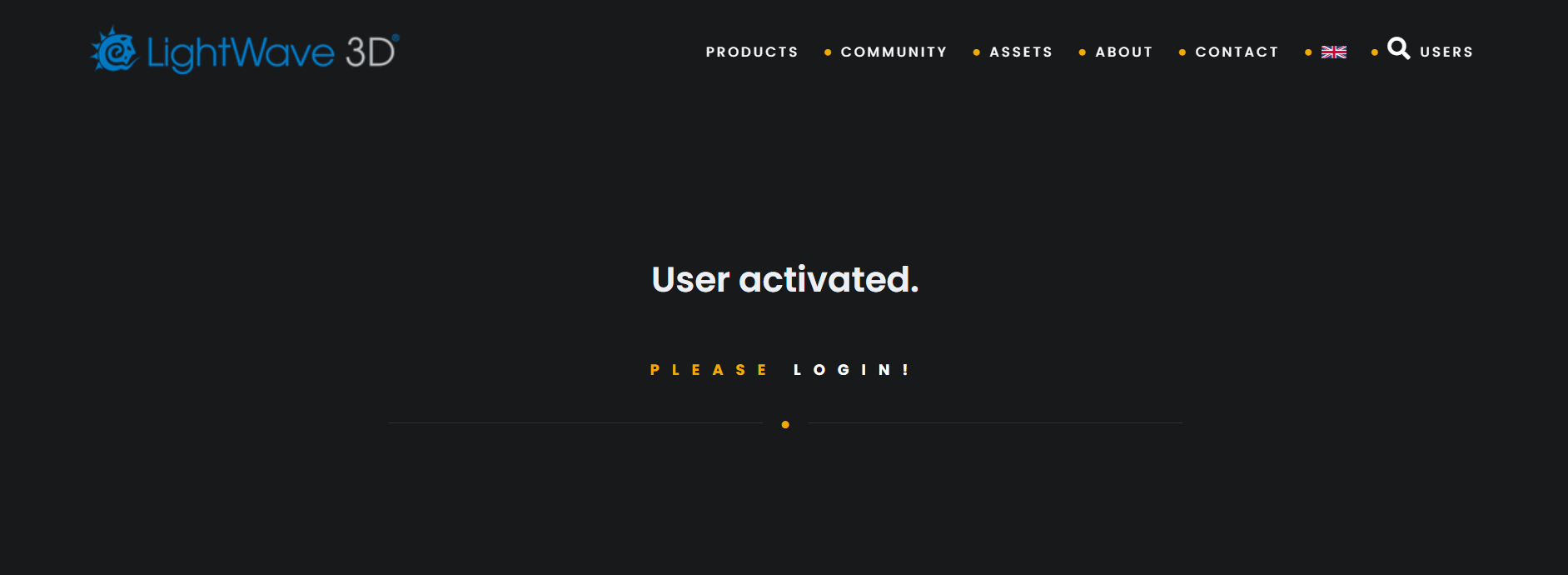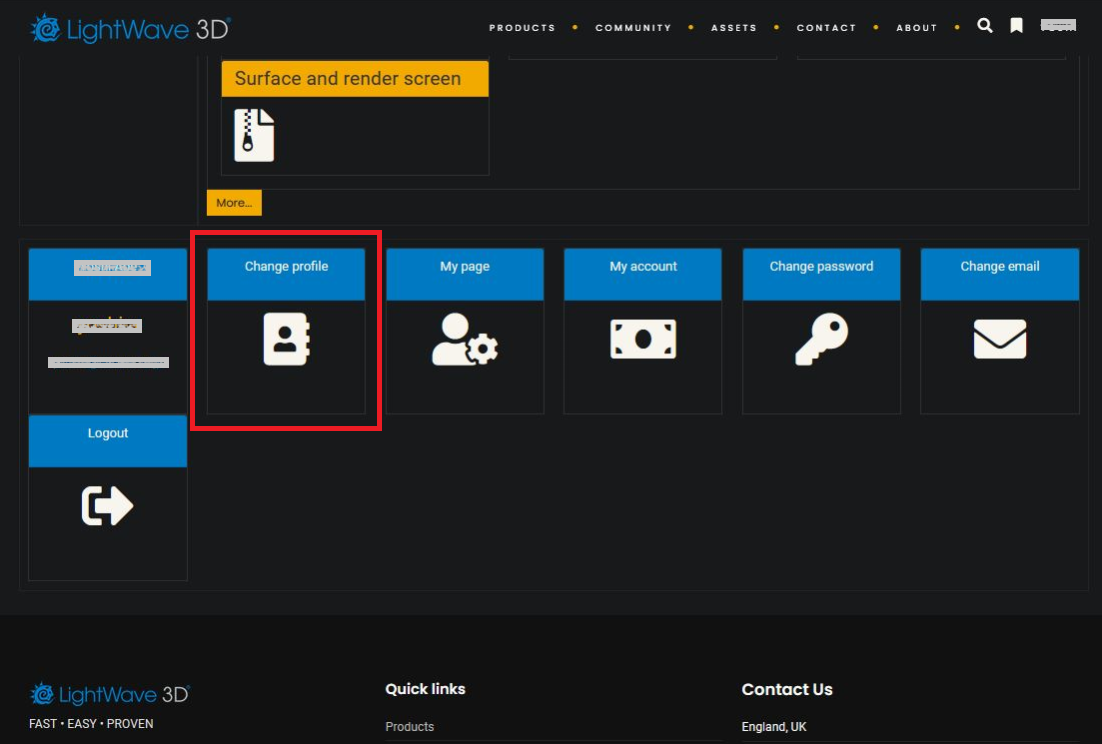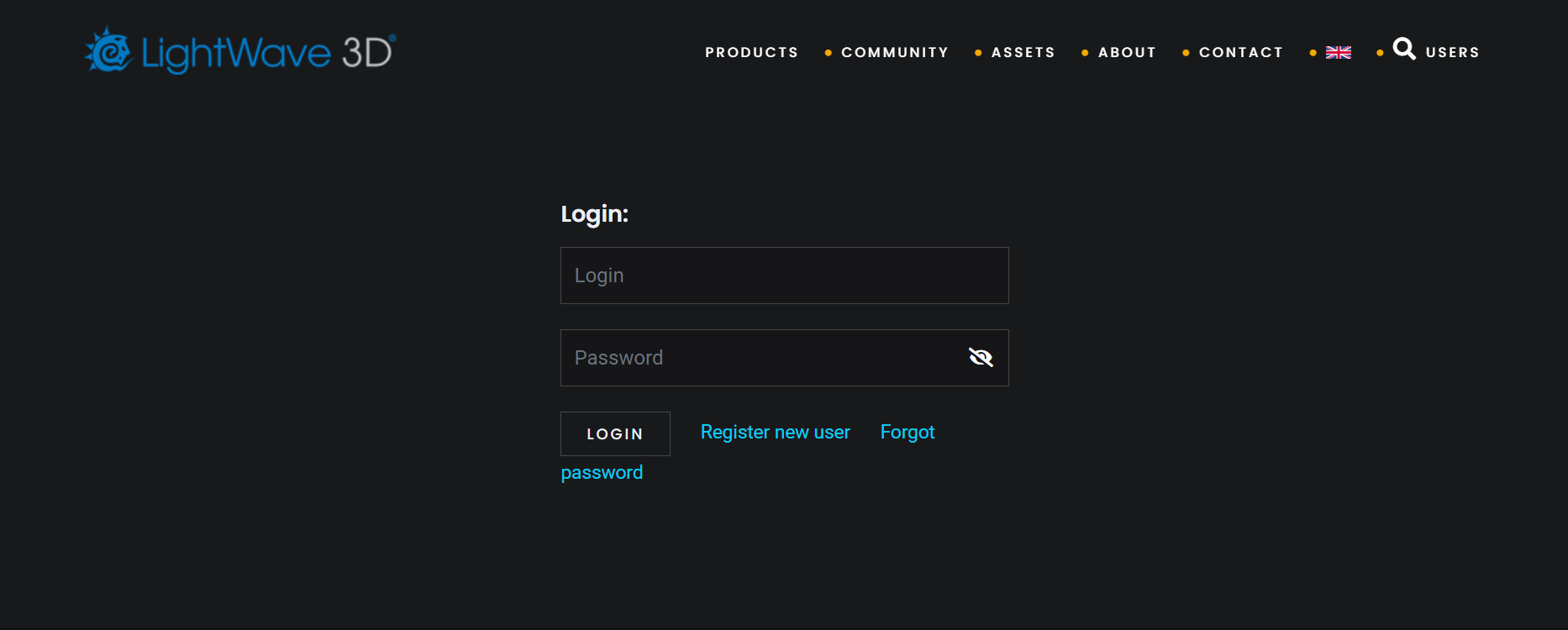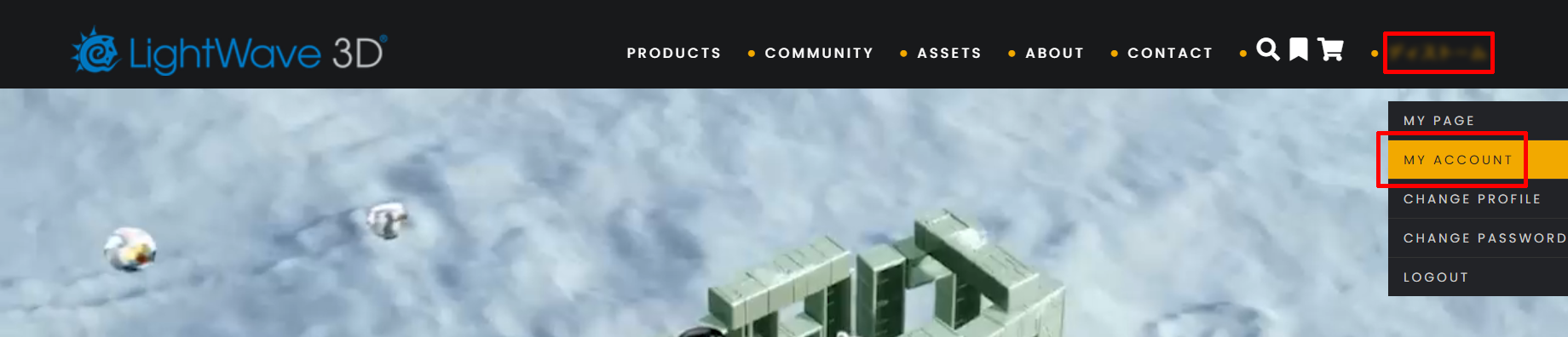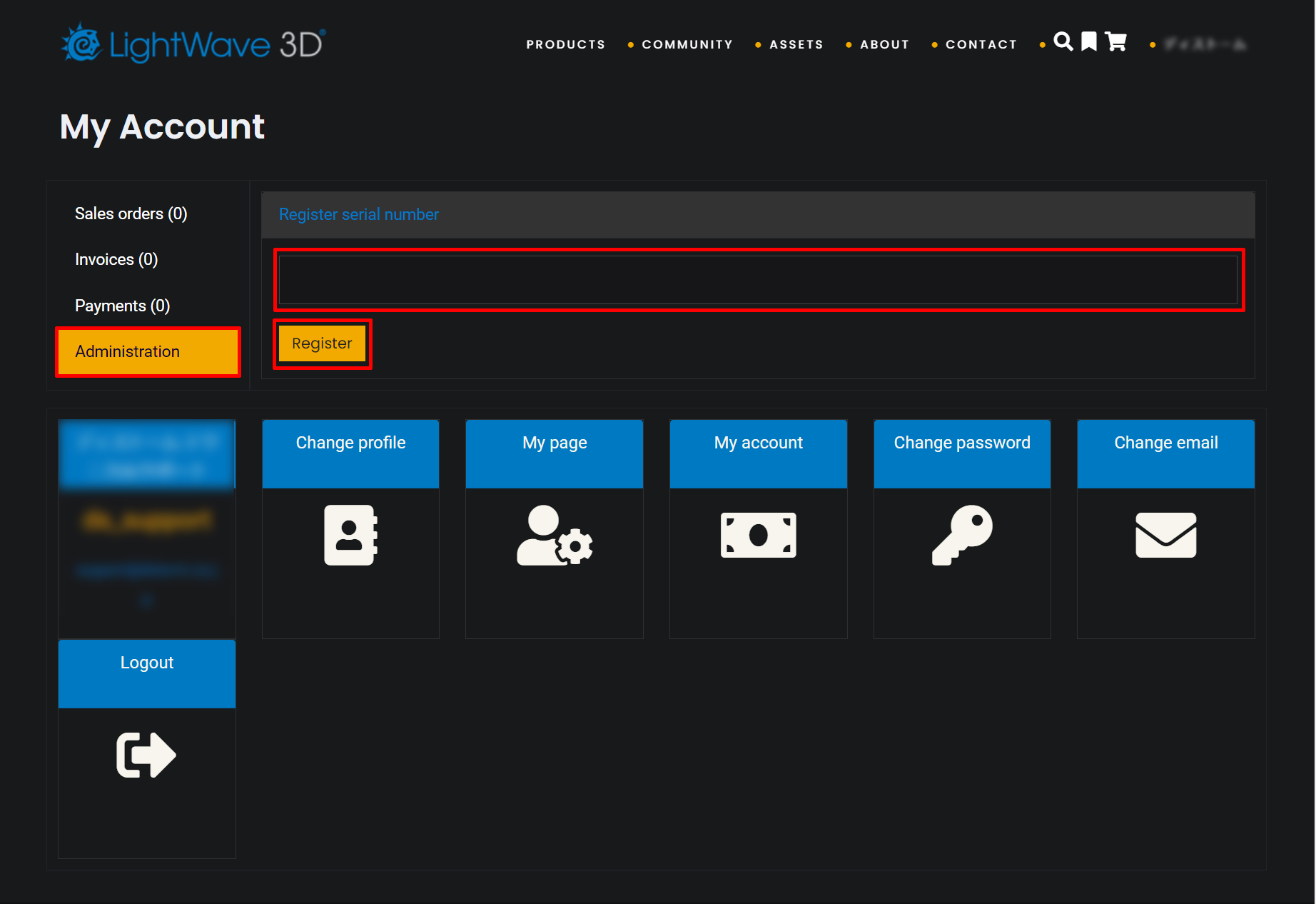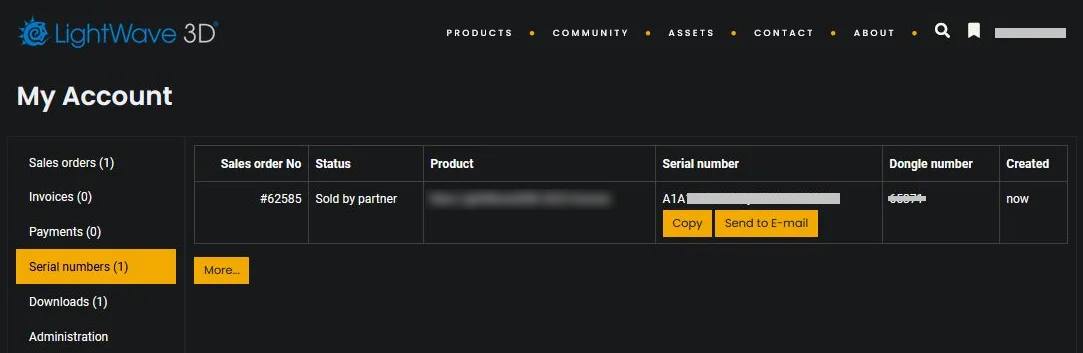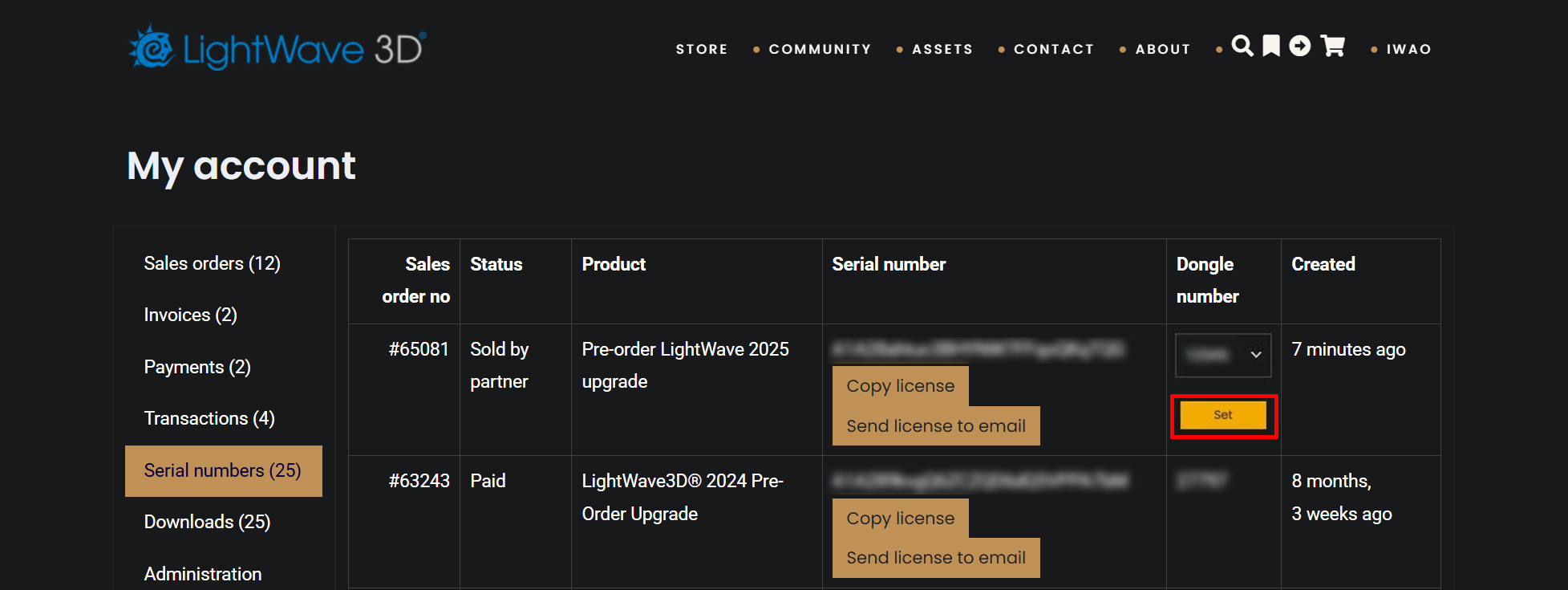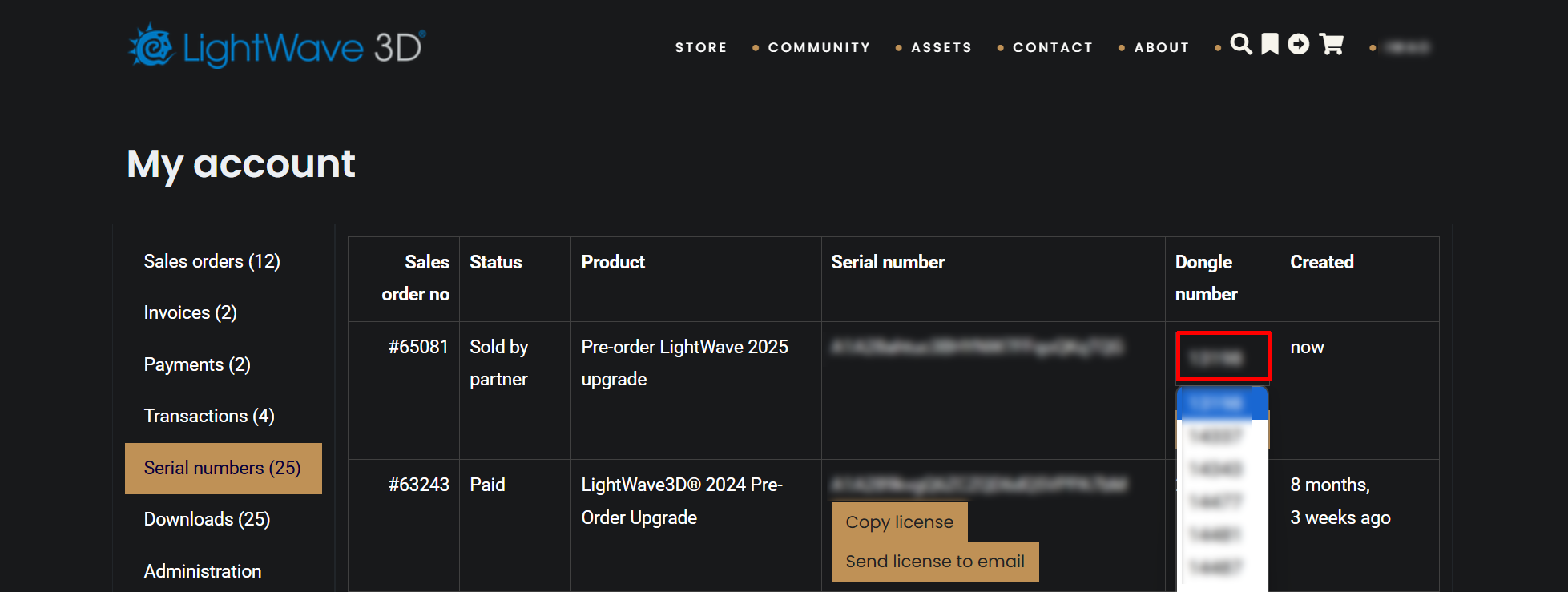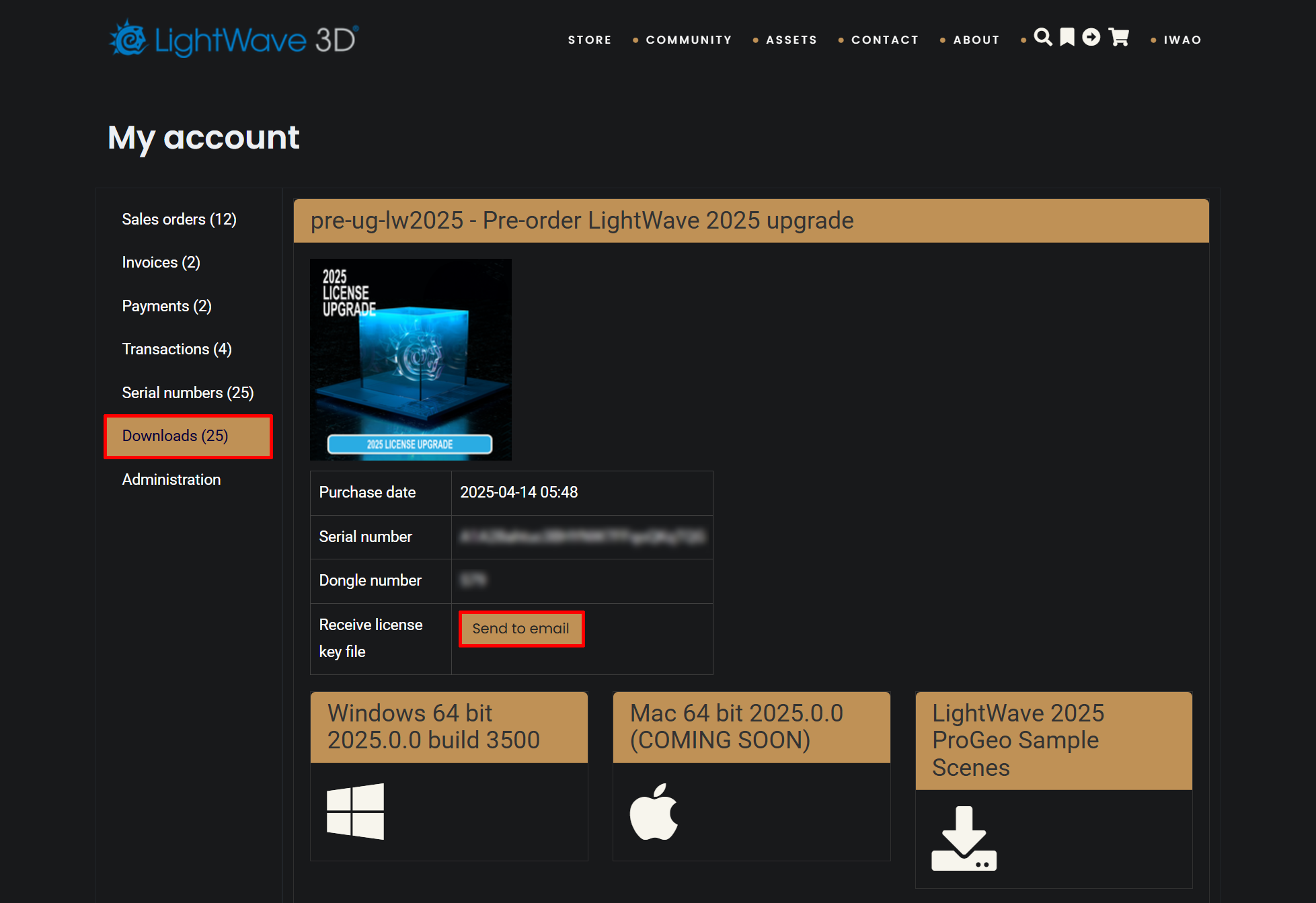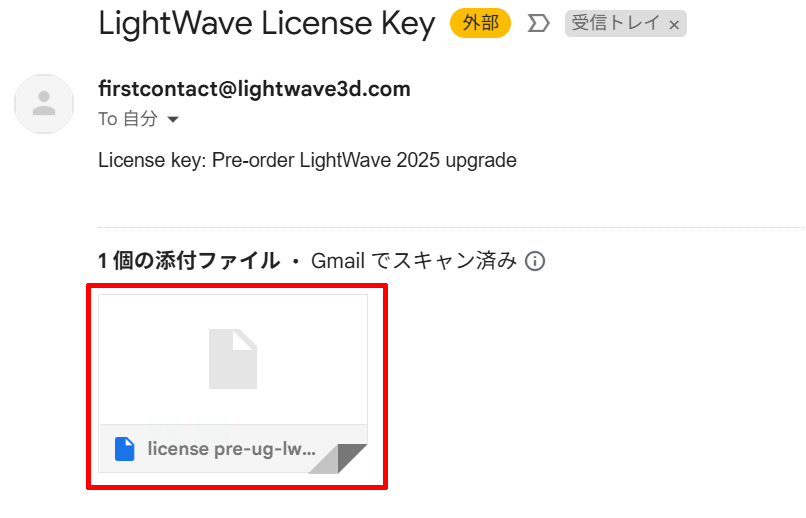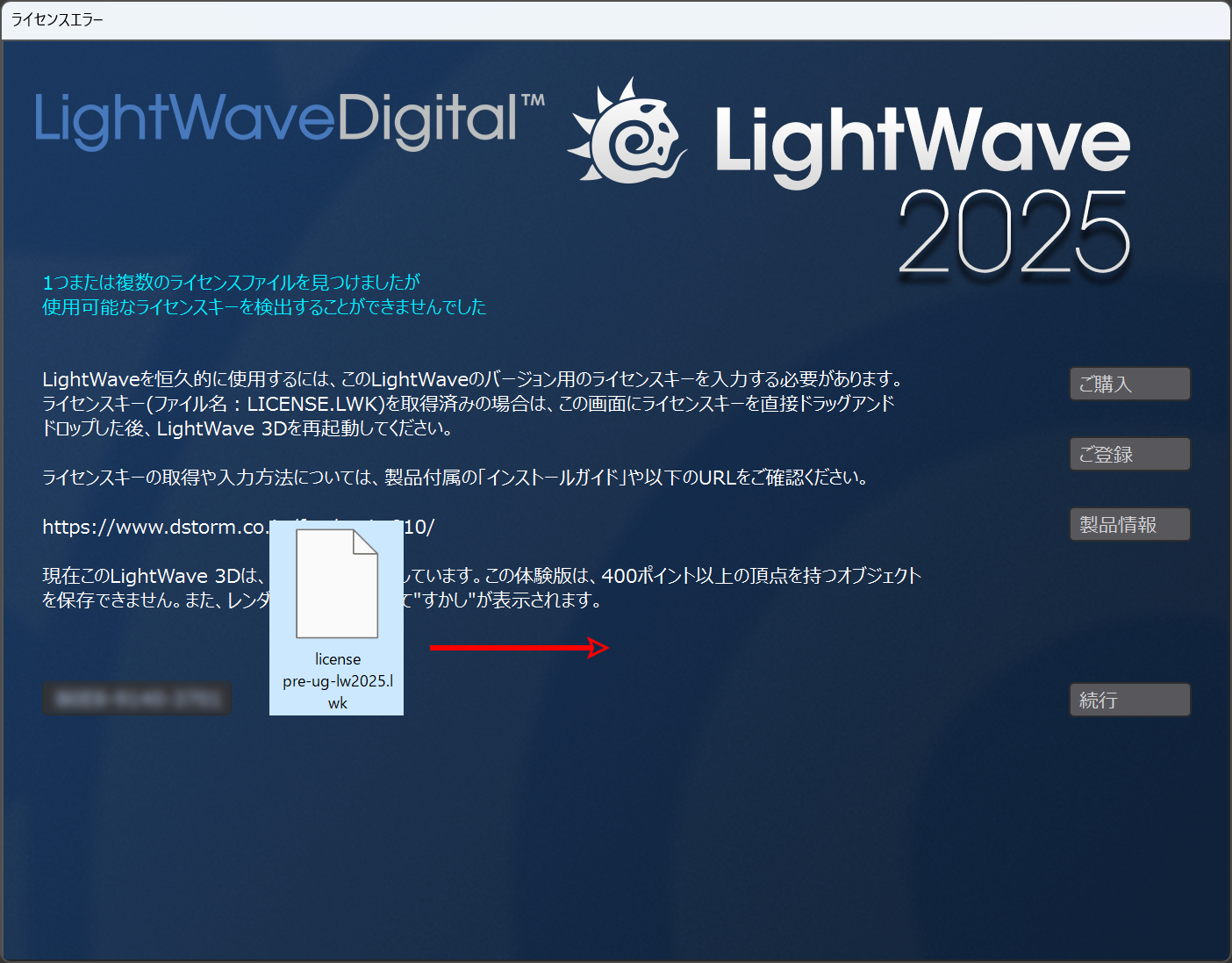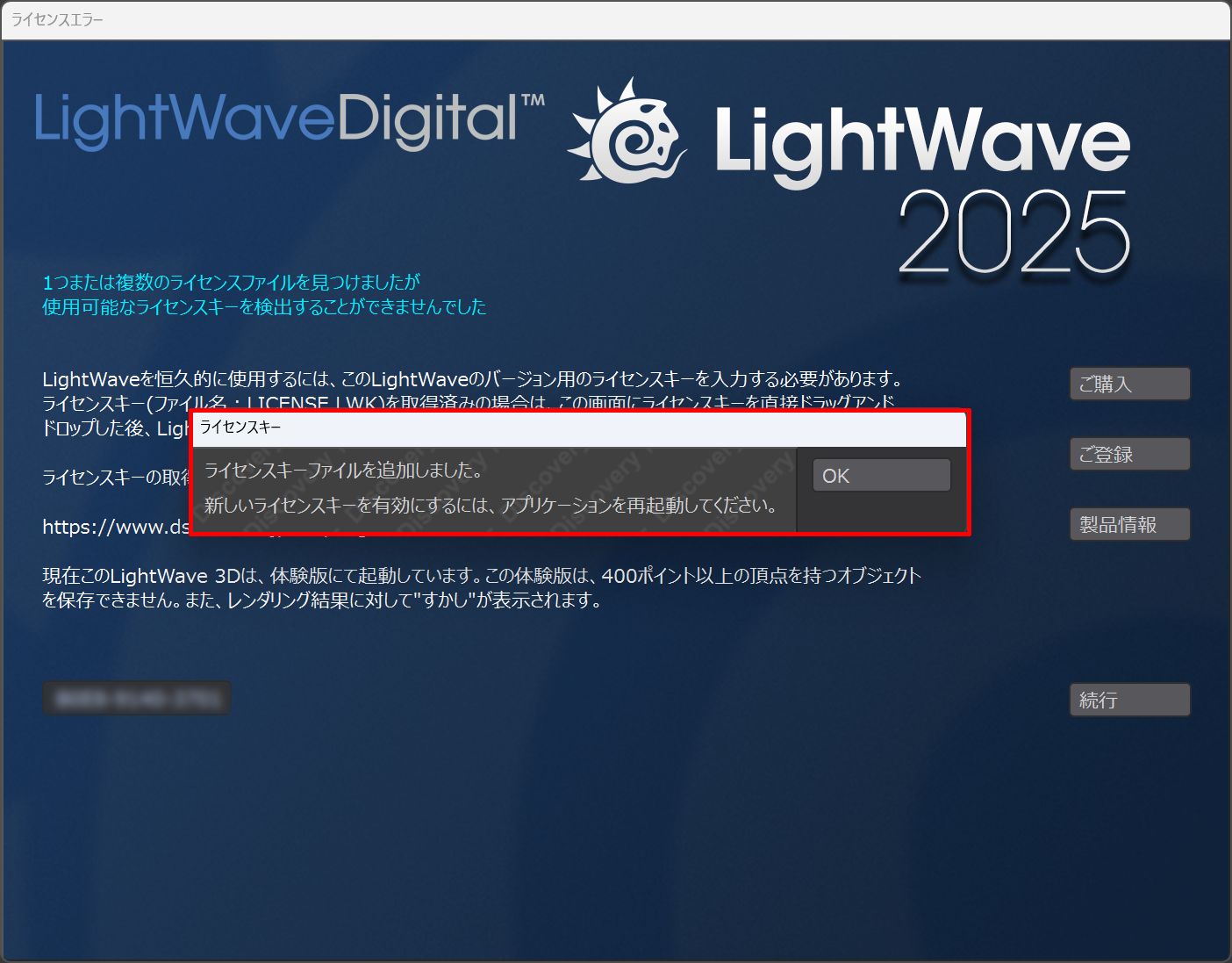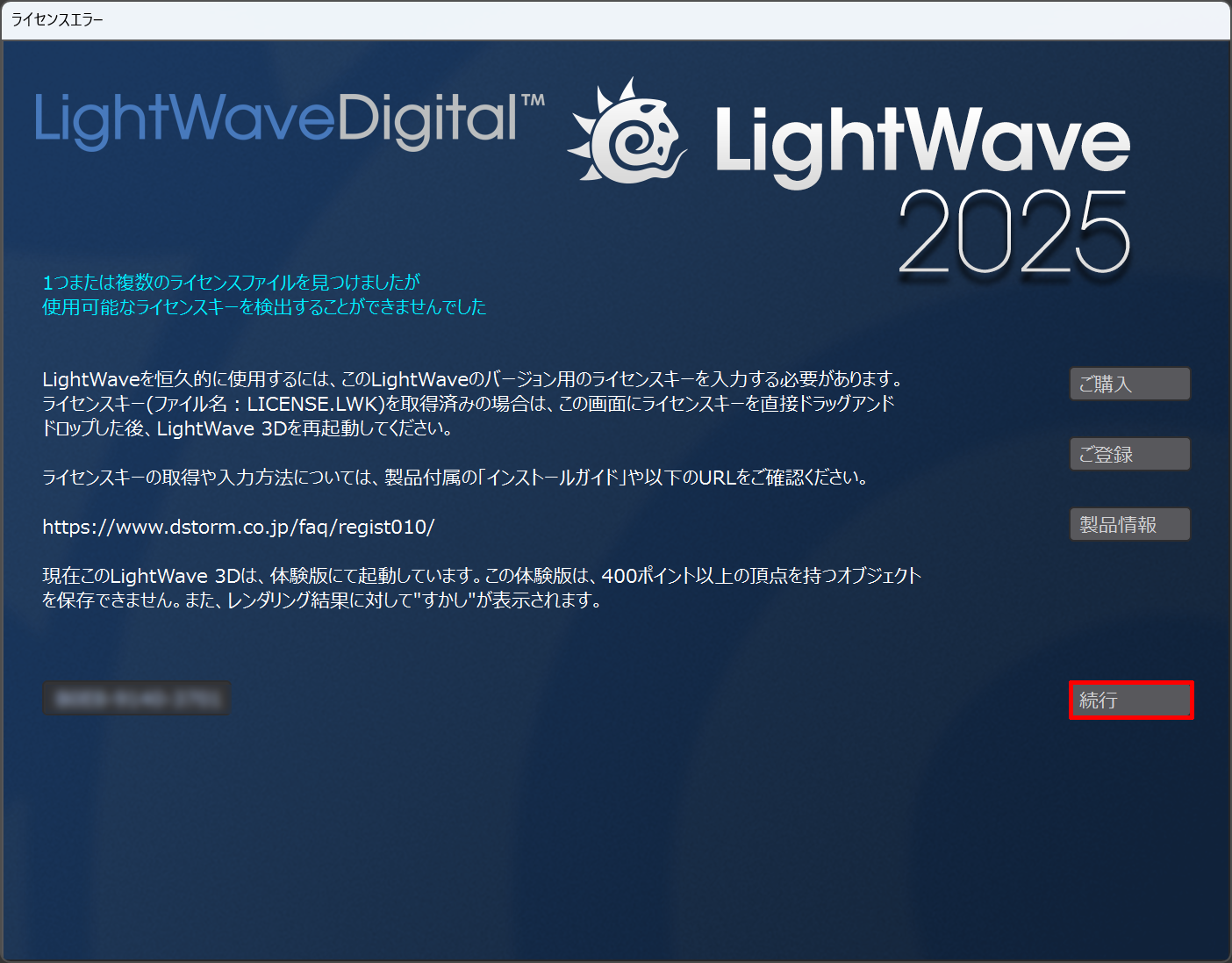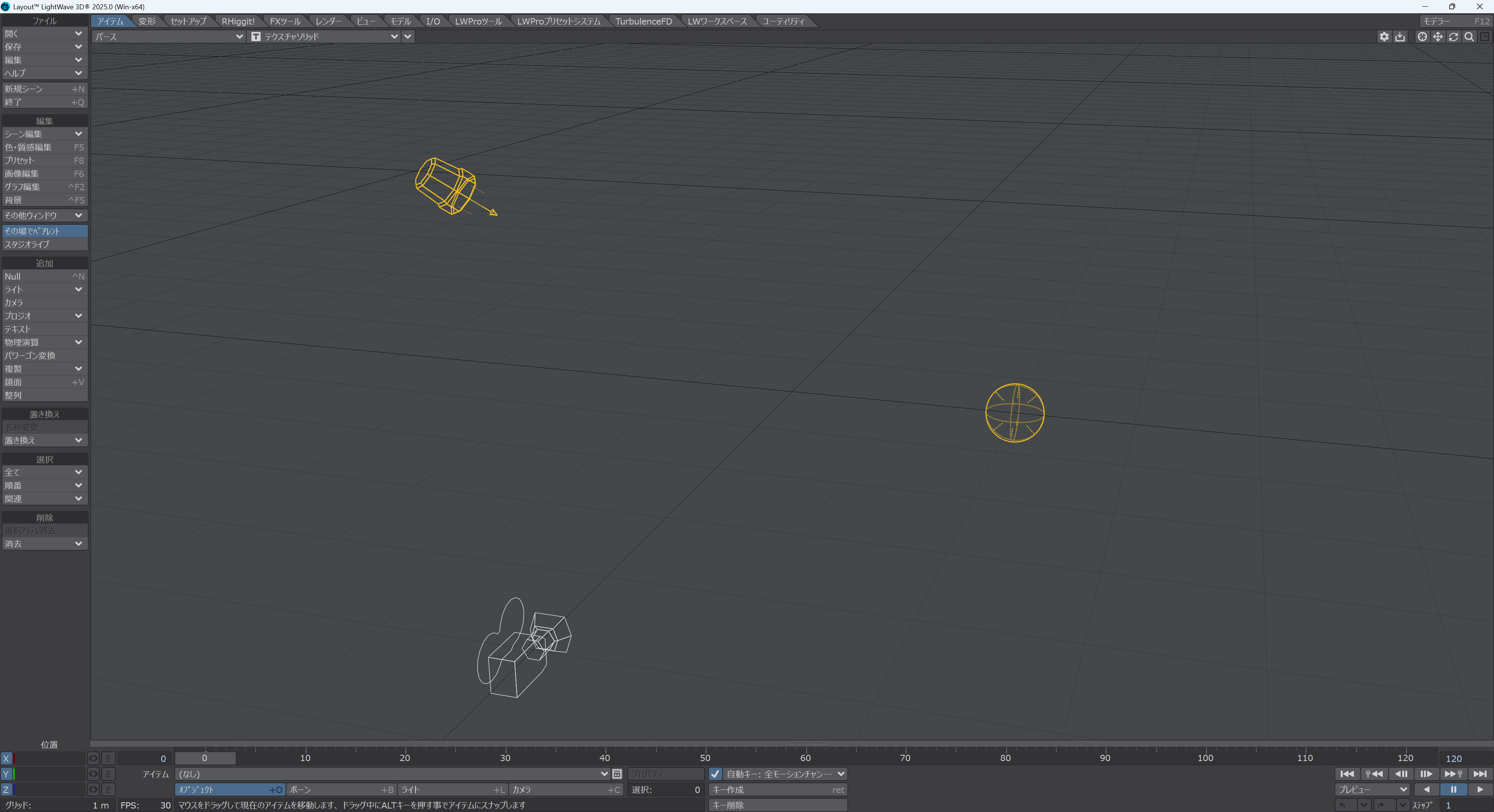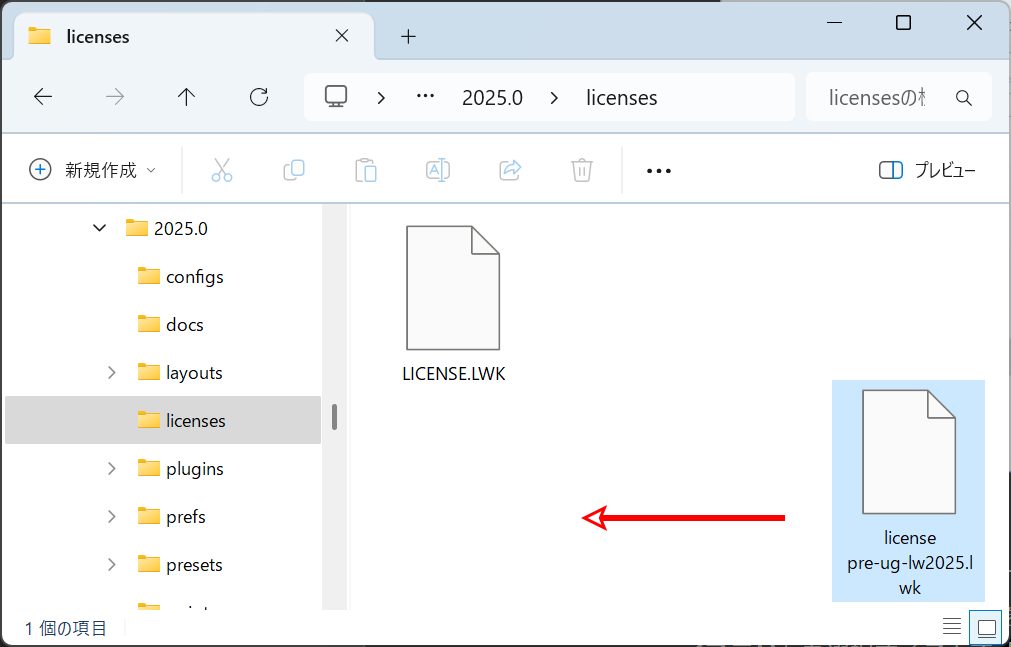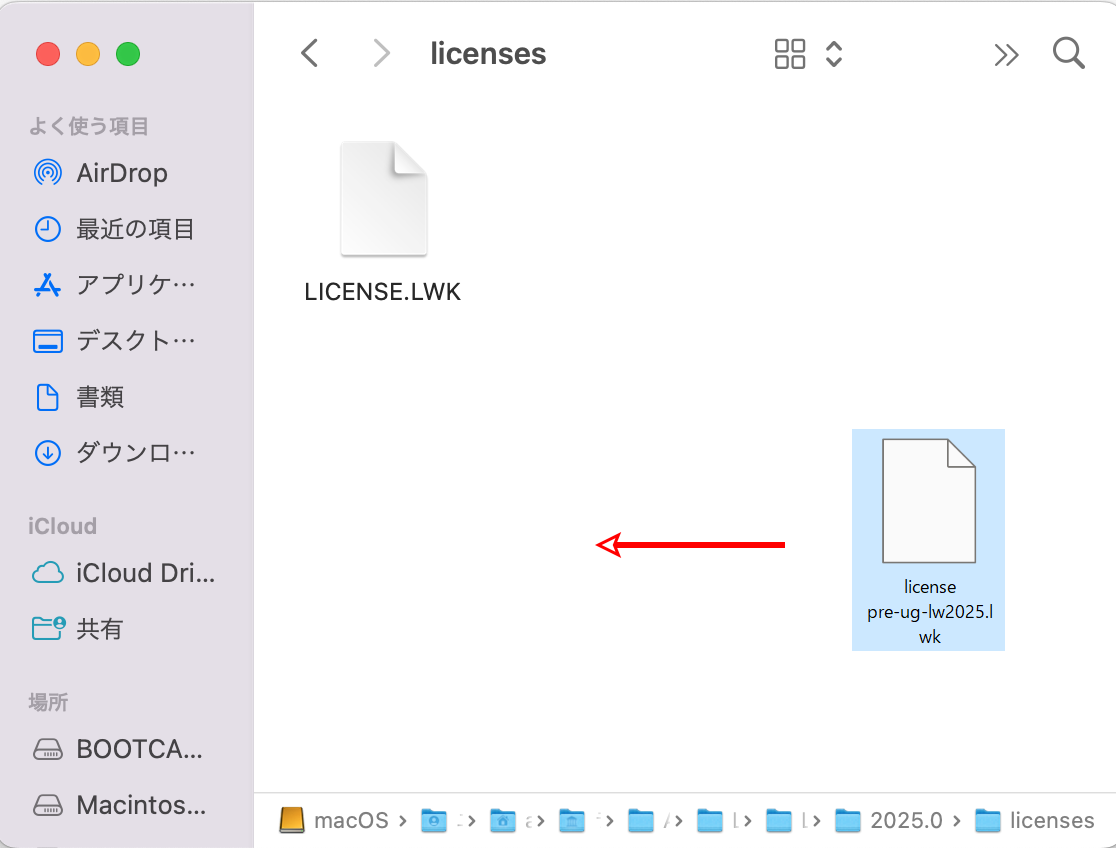LightWave 関連製品 ユーザー登録 / ライセンス取得方法
LightWave 関連製品 ユーザー登録 / ライセンス取得方法
このページでは、ディストームのユーザー登録サイトにて国内登録をおこなっていただく手順から、LightWave Digital社(以下、LWD社)の登録サイトにて製品登録ならびにライセンスキー取得の手続きおこなっていただく手順をご案内いたします。

あらかじめご用意いただくもの
国内(ディストーム)及び、LightWave Digital社へ登録をおこなっていただくために、予め下記のご準備をお願い致します。
弊社より「【ご購入製品に関するお知らせ】XXXXXXXXX」(※ XXXXXXXXXはご購入製品名によって異なります)というメールをお送りしておりますので、メールに記載されております「出荷番号」と「シリアル番号」をご用意いただき、以下の「step1」へお進みください。
既に旧NewTek社またはLWD社のアカウントをお持ちの方
既に旧NewTek社またはLWD社のアカウントをお持ちの方は、お客様の「Username(ユーザー名)」と「Password(パスワード)」もあらかじめご確認しておいてください。
 国内ユーザー登録
国内ユーザー登録
まず最初に、国内(ディストーム)へのユーザー登録を行います。
既にディストームにユーザー登録をされている方
既にディストームへのユーザー登録が完了されている方、または、過去に弊社オンラインストアからご購入されたことがある方は、「step2」へお進みください。
初めてディストームへユーザー登録をされる方
- ディストームのユーザー登録サイトへ接続します。
- 「初めて登録される方」のリンクをクリックして開いていただき、必要事項(「必須項目」)を全てご入力下さい。
- 「送信」ボタンをクリックした後、「step2」へ進みます。(ブラウザは閉じないでください)
 国内LightWave関連製品の製品登録
国内LightWave関連製品の製品登録
STEP1にて、ディストームのユーザー登録を完了された方、または、既にユーザー登録済みの方は、次に、以下の手順にて、国内(ディストーム)への製品登録をおこないます。
弊社よりメールにて受け取られました「【ご購入製品に関するお知らせ】XXXXXXXXX」(※ XXXXXXXXXはご購入製品名によって異なります)に記載されております 「出荷番号」と 「シリアル番号」をあらかじめご用意ください。
- ディストームのユーザー登録サイト内の「メールアドレスとパスワードを登録されている方」のリンクをクリックして、「ユーザーログイン」ページにアクセスし、「メールアドレス」と「パスワード」を入力して、「送信」バタンを押してください。
- 各画面の指示に従い必要事項(「必須項目」)をご記入していただき、最後に表示されます「確認画面」にてご入力情報に問題がないかご確認ください。
- 完了後、ご入力いただいたメールアドレスへ、「ご登録完了のお知らせ」のメールを送信致します。
- 「step3」へ進みます。
※補足説明:
LightWave 関連製品のライセンスキーの取得は、ディストームでのユーザー登録及び製品登録を完了後、次の「step3」にて、LWD社の登録サイトにてアカウントの作成の後 (既に旧NewTek社/LWD社のアカウントをお持ちの場合は作成不要です) 、お客様が商品ご購入時に受け取られた「シリアル番号」をLWD社の製品登録サイトにて入力することにより、LightWave Digital社よりライセンスキーを取得することができます。
 LightWave Digital社へのユーザー登録
LightWave Digital社へのユーザー登録
LightWave Digital社へのユーザー登録をおこないます。
旧NewTek社の登録サイトにてMy Account(マイアカウント)をお持ちの方
以前のバージョンのご登録や体験版のライセンスキー取得の際、旧NewTek社またはLightWave Digital社にてアカウントをお持ちの方は、画面右上の「USERS(ユーザー)」メニューから「Login(ログイン)」にアクセスし、
「Login(ログイン)」ページにて、「Login(ログイン)フィールドに「ユーザー名」と「Password(パスワード)」フィールドに「パスワード」をそれぞれ入力した後、「LOGIN(ログイン)」をクリックしてログインし、「step4」へお進みください。
※補足説明:
旧NewTek社の登録サイトにてMy Account(マイアカウント)をお持ちの方は、LightWave Digital社へユーザー登録が移管されていますため、以前のユーザー名とパスワードを入力して、ログインしてください。
もし、ログインできない場合がございましたら、弊社カスタマーサポートまでお問い合わせください。
※重要 (注意事項):LightWave 2025へアップグレードされるお客様へ
先に記載の通り、「LightWave Digital社へユーザー登録が移管されています」と記載されていますが、一部のお客様につきましては、過去に登録された「LightWaveのバージョン/シリアル番号」がリストされていない問題の報告を受けております。
このため、この度ご購入された「LightWave 2025 アップグレード用のシリアル番号」をご登録される前に、必ず、ご自身のMy Accountにログインされた後、My AccountページのSerial numbersのページ、および、Donwloadsのページに、過去に登録された「LightWaveのバージョン/シリアル番号」がリストされていることをご確認ください。
正しく過去に登録された「LightWaveのバージョン/シリアル番号」がリストされていることを確認できた方は、次の「 step4 LightWave Digital社のサイトにて製品(シリアル番号)の登録」にて、この度ご購入された「LightWave 2025 アップグレード用のシリアル番号」の製品登録作業を進めてください。
もし、過去に登録された「LightWaveのバージョン/シリアル番号」がリストされていない場合は、「LightWave 2025 アップグレード用のシリアル番号」をご登録作業を中断し、大変お手数をおかけしますが、以下のご情報を弊社ディストーム カスタマーサポートまでメールにてご連絡ください。
● 送信先:ディストーム カスタマーサポート: cs@dstorm.co.jp
● メールの表題:過去に登録した「LightWaveのバージョン/シリアル番号」がリストされない
● ディストームへのメール内容:LightWave Digital社に登録されている以下のお客様情報をお送りください。
- ● ユーザー名:
- ● 登録メールアドレス:
- ● First name(名前):
- ● Last name(苗字):
- ● リストされていないLightWave のバージョンとシリアル番号:
- 例:LightWave 2020 / シリアル番号:A2AXXXXXXXXX
- 例:LightWave 2019 / シリアル番号:A1AXXXXXXXXX
初めてLightWave Digital社のアカウントを作成される方
-
この度初めてLightWave 関連製品をご購入された方は、「step2」のディストームでの国内製品登録を完了された後、LightWave Digital社WEBサイトにアクセスし、画面右上の「USERS(ユーザー)」メニューから「REGISTER(登録)」を選択し、「Registration form(登録フォーム)」を開きます。
-
「Registration form(登録フォーム)」内の入力できるすべての項目を入力いただき、左下の「REGISTER(登録)」ボタンをクリックします。
登録フォーム入力時のご注意事項2025年4月の時点では、すべての入力フィールドは、漢字、カタカナ、ひらがなは、ご利用になれません。半角英数字で入力いただきませんと、LightWave Digital社での製品登録や正しいライセンスキーの取得ができなくなりますのでご注意ください。
※ Username(ユーザー名):必ず小文字の半角英数字にて入力してください。
※ E-mail:ディストームにご注文された際に使用されたメールアドレスを入力してください。
※ Password:半角英数字のみを使用して、任意のお客様のパスワードを設定して入力してください。
※ First name:お名前を半角ローマ字にて入力してください。
※ Last name:氏名を半角ローマ字にて入力してください。
入力例:「佐藤太郎さんの場合」
「First name(お名前)」→「Taro」
「Last name(苗字)」→「Sato」
※ Preferred language:現在のところEnglishまたはFrenchしか選択できないので、Englishを選択してください。
※ Current time Zone:ポップアップメニューから「Japan」を選択してください。
※ Country:ポップアップメニューから「Japan」を選択してください。
※ Cookieへ保存しますので、対応しているブラウザにて操作をおこなってください。
入力内容をご確認後、このページの最後の「REGISTER(登録)」ボタンを押してください。
-
「REGISTER(登録)」ボタンをクリック後、登録されたメールアドレスにLightWave Digital社から「Activation link has been sent to your email」という件名のメールが届きます。このメールの文中に記載されておりますURLをクリックし、本登録をおこないます。
LWD社から届くメールの例
ご注意事項
メール内に記載のURLをクリックしませんと、本登録が完了しませんのでご注意下さい。
メールのURLをクリックしていただきますと、LightWave Digital社のサイトに下記のメッセージが表示され登録が完了となります。 -
画面右上の「USERS(ユーザー)」メニューから「Login(ログイン)」を選択すると、「LOGIN(ログイン)」の画面が表示されますので、「Login(ログイン)」フィールドに「ユーザー名」と「Password(パスワード)」フィールドに「パスワード」を入力し、「LOGIN(ログイン)」をクリックしてログインします。
 LightWave Digital社のサイトにて製品(シリアル番号)の登録
LightWave Digital社のサイトにて製品(シリアル番号)の登録
LightWave Digital社のMy Accountページにアクセスして、お客様が弊社ディストームから受け取られました製品のシリアル番号を登録します。
重要:ご注意事項
2025年4月の時点では、お客様のアカウントの「Username(ユーザー名)」や「First name(お名前)」、「Last name(苗字)」に、漢字、カタカナ、ひらがなが使用されているとライセンスキーの発行が正しく行われない場合があります。
これらの文字列をお使いの場合は半角英数字に変更してから製品登録を行ってください。
「Username(ユーザー名)」、「First name(お名前)」、「Last name(苗字)」の変更は「MY ACCOUNT(マイアカウント)」ページの「Change profile (プロフィール変更)」からおこなえます。
LightWave Digital社にLOGIN(ログイン)されていないお客様は、画面右上の「USERS(ユーザー)」メニューから「LOGIN(ログイン)」を選択すると、「LOGIN(ログイン)」の画面が表示されますので、「Login(ログイン)」フィールドに「ユーザー名」と「Password(パスワード)」フィールドに「パスワード」を入力し、「LOGIN(ログイン)」をクリックしてログインします。
-
LightWave Digital社へログイン後、ライセンスキーの取得手続きをおこないます。
ログイン後、画面右上の「お客様が入力されたFirstname(お名前)」メニューから「MY ACCOUNT(マイアカウント)」を選択して「MY ACCOUNT(マイアカウント)」ページを開きます。
-
「MY ACCOUNT(マイアカウント)」ページが開きますので、画面左側の「Administration(管理)」をクリックします。
新規にアカウントを作成された場合に表示される「Administration(管理)」画面:
既にアカウントをお持ちで、旧バージョンなどの製品を登録している方の画面:
-
「Administration(管理)」>「Register serial number(シリアル番号の登録)」のフィールドに、弊社より「【ご購入製品に関するお知らせ】XXXXXXXXX」(※ XXXXXXXXXはご購入製品名によって異なります)というメールに記載の「LightWave関連製品 シリアル番号(例:A1AXXXXXXXXXXXX)」を入力し、「Register(登録)」ボタンをクリックします。
-
上記ステップ3にて「Register(登録)」ボタンをクリックすると、下図の「Serial numbers」ページに自動的にページ遷移し、ステップ3にて登録された「LightWave関連製品 シリアル番号(例:A1AXXXXXXXXXXXX)」が一番上にリスト表示されます。
-
LightWave 3Dの旧バージョンのライセンスを複数(2ライセンス以上)お持ちの方 は、下図のようにDongle numberの下にドロップダウンメニューにてお客様がご登録されているLightWave ID番号がリスト表示されます。お客様がアップグレードされた際に対象となるLightWaveのバージョンのLightWave ID番号を選択し、その下に表示される「Set」ボタンをクリックすることで、LightWave 3Dのライセンスキーが発行されます。
-
スプラッシュスクリーン上へライセンスキー(license lw202X.LWK)をドラッグアンドドロップする方法:
-
LightWave レイアウトまたはモデラーを起動します。
起動するとコンピュータの画面上に下図のスプラッシュスクリーンが表示されますので、「step5」にてダウンロードしたライセンスキー(license lw202X.LWK)をドラッグアンドドロップしてください。
-
ライセンスキー(LICENSE.LWK)をドラッグアンドドロップすると、以下のパネルが表示されますので「OK」ボタンをクリックします。
-
ドラッグアンドドロップしたライセンスキー(LICENSE.LWK)を認識させるために、スプラッシュスクリーン上の「続行」ボタンをクリックしてパネルを閉じ、レイアウトまたはモデラーを終了して、再度レイアウトまたはモデラーを起動してください。
レイアウトまたはモデラーを起動して、画面上にスプラッシュスクリーンが表示されていなければ、ライセンスキー(license lw202X.LWK)が入力(登録)された状態となり、LightWave を恒久的にご使用になることができます。
-
LightWave レイアウトまたはモデラーを起動します。
-
ライセンスキー(license lw202X.LWK)をフォルダへコピー:
LightWave レイアウトまたはモデラーが起動していないことを確認してください。 「step6」にてダウンロードしたライセンスキー(license lw202X.LWK)を以下の場所へコピーしてください。
なお、ご利用になるすべてのコンピュータに対して、ライセンスキー(license lw202X.LWK)をコピーしてください。 -
Windows 版におけるライセンスキーのコピー先
C:\ユーザー(Users)\ログインユーザーアカウント名\.LightWaveDigital\LightWave\バージョン番号\licenses
上記「licenses」フォルダ内に「step6」にてダウンロードしたライセンスキー(license lw202X.LWK)をコピーしてください。
※ ログインユーザーアカウント名は、現在ログインされているユーザーアカウント名です。
-
macOS 版におけるライセンスキーのコピー先
キーボードの「Option」キーを押しながら、アップルメニューの「移動」メニューから「ライブラリ」を選択することで「ライブラリ」フォルダが開きますので、以下に記載の「licenses」フォルダへ「step6」にてダウンロードしたライセンスキー(license lw202X.LWK)をコピーしてください。
Application Support > LightWaveDigital > LightWave > バージョン番号 > licenses
レイアウトまたはモデラーを起動して、画面上にスプラッシュスクリーンが表示されていなければ、ライセンスキー(license lw202X.LWK)が入力(登録)された状態となり、LightWave を恒久的にご使用になることができます。
※備考:上図赤枠の「Set」ボタンは、アップグレードの対象となるLightWave 2024以下のライセンスが1ライセンスのみお持ちの場合は表示されません。
ここまでの手順を完了した方は、次の「Step 5 LWD社からライセンスキーの取得(ダウンロード)」にて、ここで発行されたライセンスの取得方法を解説します。
 LWD社からライセンスキーの取得(ダウンロード)
LWD社からライセンスキーの取得(ダウンロード)
お客様は、Step4のLightWave Digital社のサイトにて製品(シリアル番号)の登録作業が完了されましたら、以下の方法にてLightWaveのライセンスキーをダウンロードして、LightWaveプログラムへ登録(入力)してください。
LWD社の My Accountページにログインされていない場合は、お客様のLightWave Digital社 WEBサイトのトップページの右上のUSERSをクリックして、ログインしてください。
ログイン後、画面右上の「お客様が入力されたFirstname(お名前)」メニューから「MY ACCOUNT(マイアカウント)」を選択して「MY ACCOUNT(マイアカウント)」ページを開きます。
LightWave 3Dのライセンスキーは、以下2つの場所から取得することができます。
1つ目として、お客様の My Accountページ画面左の「Serial numbers」をクリックします。
下図のSerial numbers (シリアル番号)」ページが開きますので、Product列 にリストされるライセンスキーを取得されたい製品とシリアル番号を確認し、その製品右横の「Serial number列」の「Send license to Email(メールアドレスへ送る)」ボタンをクリックします。
2つ目の方法として、前述の「Serial numbers」ボタンの真下の 「Downloads(ダウンロード)」をクリックして表示される下図の「お客様の「製品一覧リスト」ページにおいても、ライセンスキーを取得することができます。
下図の製品一覧リストが開きますので、このリスト内に表示されるライセンスキーを取得されたい製品(「lw202x – LightWave 3D v202X – Full」、「lw202x – LightWave 3D v202X – UPGRADE」など)の「Receive license key file(ライセンスキーファイルを受信)」より「Send to E-mail(メールアドレスへ送る)ボタン」をクリックします。
上記いずれかの操作にて「Send to E-mail」ボタンをクリック後、お客様がご登録されたメールアドレスにLightWave Digital社から「LightWave License Key」という件名のメールが届きます(下図参照)。
このメールにお客様のライセンスキーファイルが添付されていますので、ライセンスキー(ファイル名:license lw202X.LWK)をデスクトップ等へ保存してください。
 ライセンスキーの入力(登録)
ライセンスキーの入力(登録)
LightWave 3D を恒久的にご利用になるためには、「step5」にて保存したライセンスキー(ファイル名:license lw202X.LWK)をLightWave に入力(登録)させる必要があります。
このライセンスキー(license lw202X.LWK)をLightWave へ入力(登録)する方法として、以下の2通りのいずれかの方法にてライセンスキー(license lw202X.LWK)を入力(登録)することができます。
・スプラッシュスクリーン上へライセンスキー(license lw202X.LWK)をドラッグアンドドロップ
・ライセンスキー(license lw202X.LWK)をフォルダへコピー
※ LightWave Digital社への製品登録についてご不明な点などございましたら、カスタマーサポートまでお問い合わせください。
この記事に関する問合せ先
株式会社ディストーム テクニカルサポート
〒164-0011 東京都中野区中央四丁目7番17号 新中野ビル
電子メール:support@dstorm.co.jp
※ 会社名、製品名、システム名の商標および登録商標はそれぞれの社に帰属します。
※記載されている仕様、出荷時期、価格は、予告無く変更されることがあります。